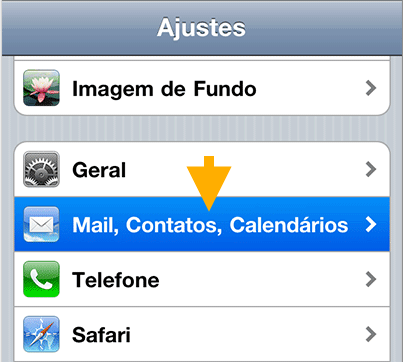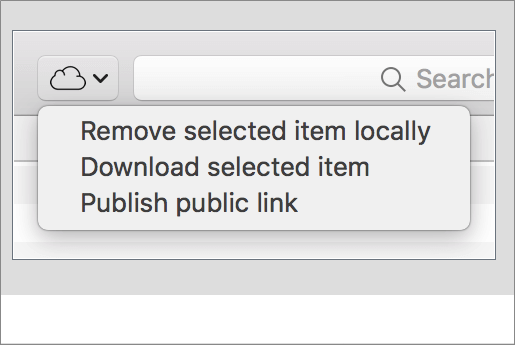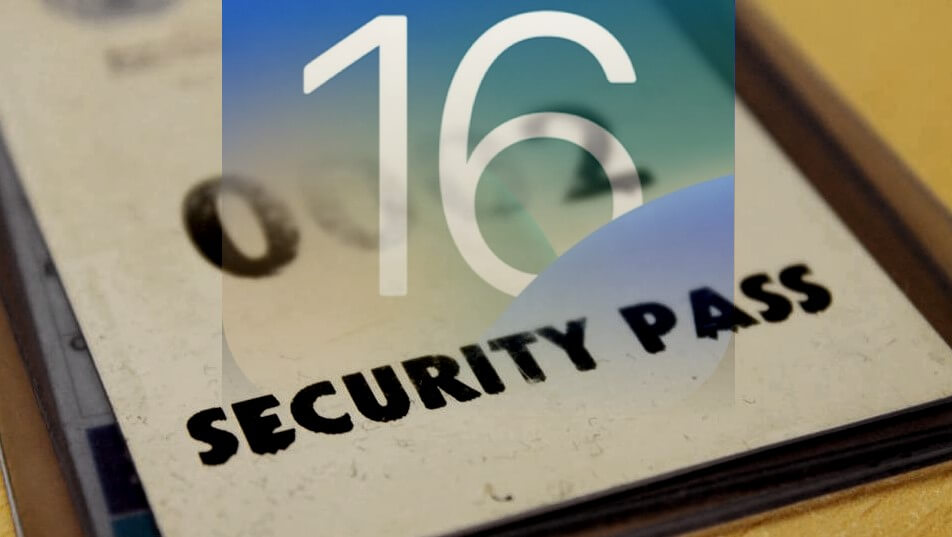Como obter ajuda do iCloud Drive
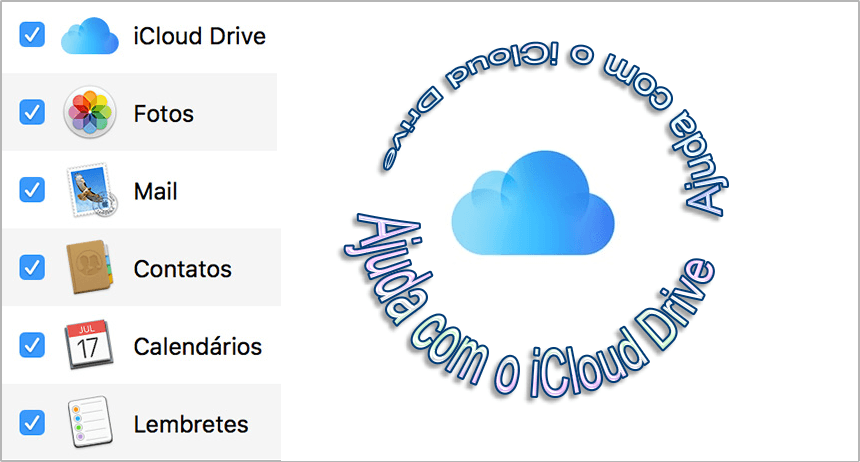
Utilize seus dispositivos para obter ajuda do iCloud Drive. O iCloud Drive mantém todos os seus arquivos atualizados em todos os seus dispositivos. Dessa forma, você pode encontrar e editar seus documentos, abrindo e salvando seus arquivos e aproveitando ao máximo o iCloud Drive.
Usando este site é possível encontrar muitos artigos relacionados a ajuda do iCloud Drive. O suporte da Apple, no entanto, é completo e tem tudo que você precisa saber.
Como vejo meus arquivos no iPhone, iPad e iPod touch?
Seguindo estas etapas é fácil ver seus arquivos nestes dispositivos.
Acesse seus arquivos do iCloud Drive a partir do seu iPhone, iPad e iPod touch com iOS 11 e posterior. Você pode ir em aplicativo Arquivos.
O aplicativo Arquivos facilita o compartilhamento de documentos com outra pessoa. E também colabora em tempo real em seus projetos do Pages, Numbers e Keynote. Além disso, gerencia tudo o que você armazena no seu iCloud Drive.
Se você não tiver o aplicativo Arquivos no seu dispositivo, atualize para o iOS 11 ou posterior. Por outro lado, se você estiver usando o iOS 9, ou o iOS 10, poderá usar o aplicativo iCloud Drive.
Acesse a ajuda do iCloud Drive
Se você estiver usando o iPhone, iPad, iPod touch, Mac e PC com Windows, ou qualquer dispositivo, é possível acessar com segurança todos os documentos. O iCloud Drive permite que você faça isso. Dessa forma, você terá os documentos mais atualizados sempre que precisar, não importa o dispositivo usado.
Se você não ver todos os seus arquivos, tente isso
Quando você liga o iCloud Drive, todos os documentos que você já armazena no iCloud mudam automaticamente para o iCloud Drive.
Ao mesmo tempo, você verá seus arquivos no iCloud.com, no aplicativo Arquivos no iOS 11 e posterior. E também, nos aplicativos Pages, Numbers e Keynote, ou no aplicativo iCloud Drive no iOS 10 e iOS 9.
Caso você não veja seus arquivos em nenhum desses locais, configure o iCloud Drive em todos os seus dispositivos. Se você não visualizar os arquivos da pasta Desktop do Mac e Documentos no iCloud.com, faça o sequinte:
- Vá para Preferências do Sistema.
- Em seguida, iCloud.
- Logo depois clique em Opções ao lado do iCloud Drive e verifique se ele está ativado.
Se você precisar acessar um arquivo excluído nos últimos 30 dias, poderá recuperá-lo na pasta Excluídos recentemente no aplicativo Arquivos, ou no iCloud.com. Após 30 dias, seus arquivos são removidos de excluídos recentemente.
Recuperar arquivos excluídos no seu Mac com ajuda do iCloud Drive
- Vá para a pasta Lixeira.
- Selecione, logo em seguida, o arquivo que você deseja manter.
- Clique com a tecla Control pressionada e escolha Colocar Voltar.
Você também pode arrastar o arquivo de volta para sua área de trabalho ou para o iCloud Drive.
Recuperar arquivos excluídos no seu iPhone, iPad ou iPod touch
- Abra o aplicativo Arquivos no seu iPhone, iPad ou iPod touch.
- Em seguida, vá para Locais.
- Logo depois toque em: Excluídos Recentemente.
- Selecione o arquivo que você deseja manter.
- Toque em Recuperar.
Recupere arquivos excluídos no iCloud.com com a ajuda do iCloud Drive
- Faça login no iCloud.com no seu Mac ou PC.
- Vá para o iCloud Drive e clique em Itens excluídos recentemente no canto inferior direito.
- Selecione o arquivo que você deseja manter.
- Toque em Recuperar.
Com estas etapas, você pode ter seus arquivos recuperados após terem sido excluídos. Para ver mais orientações sobre iCloud Drive, você pode entrar no suporte da Apple. Ou então ler outros tutoriais sobre iCloud e iCloud Drive neste site.
Enfim, se gostou desta postagem, pode querer ver outras sobre este mesmo tema. Muito obrigado por nos acompanhar aqui.